美图秀秀页面版如何抠图?美图秀秀页面版抠图图文详细教程
图形是矢量图(Vector Drawn),它是根据几何特性来绘制的。图形的元素是一些点、直线、弧线等。图像是位图(Bitmap),它所包含的信息是用像素来度量的。矢量图常用于框架结构的图形处理,应用非常广泛。图形是人们根据客观事物制作生成的,它不是客观存在的;图像是可以直接通过照相、扫描、摄像得到,也可以通过绘制得到。
不少网友都会选择使用美图秀秀网页版进行图片处理,不仅不需要下载软件来占用电脑内存,而且美图秀秀网页版的功能与美图秀秀PC版的基本一致。不过,一些网友打开美图秀秀网页版之后,发现美图秀秀网页版找不到抠图功能,那么,美图秀秀网页版怎么抠图呢?赶紧来看看今天的教程!
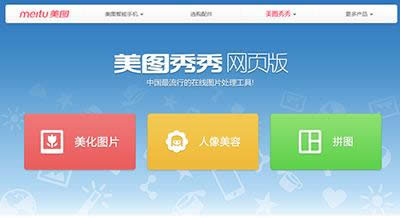
美图秀秀网页版
美图秀秀网页版地址:http://xiuxiu.web.meitu.com/main.html
美图秀秀网页版抠图教程:
1.进入美图秀秀网页版,选择“美化图片”,打开一张你要抠的图。然后再点击左上角的“打开”按钮,打开“新建”面板,我们要新建一张透明的图片,图片的尺寸跟要抠的图是一样,尺寸多少看右下角。
2.跳到“饰品”功能,插入一张你要抠的图,在图上右键,选择“原大”,这张图就会刚好铺满。
3.跳到“饰品”功能,插入一张你要抠的图,在图上右键,选择“原大”,这张图就会刚好铺满。
3.跳到“涂鸦”功能,将涂抹颜色改为白色,适当调整画笔大小,然后在你要抠的地方上涂抹。
到“涂鸦”功能,将涂抹颜色改为白色,适当调整画笔大小,然后在你要抠的地方上涂抹。
4.涂满之后,跳到“饰品”,然后选中我们刚才涂的这个白板,在浮出的编辑框内选择“合并”,如下图。
5.再选中要抠的这张图,删掉,如下图。
6.跳到“局部处理”,选择“背景虚化”,把虚化力度拉大一点,然后点“确定”。
7.跳到“饰品”,再次插入我们要抠的那张图,右键选择“原大”,然后浮出的编辑框内点击“融合”按钮,如下图,这下就算已经抠出来了。
8.把抠出来的图保存下来,注意保存成png格式。
9.最后一步就是换背景了,打开一张好看的图,到“饰品”功能内插入我们刚刚抠出来的那张图就算大功告成了。
美图秀秀网页版抠图功能使用方法图解:
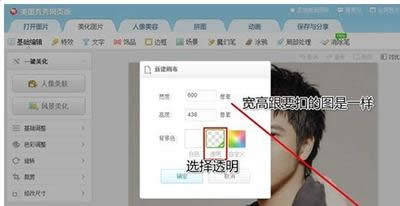
美图秀秀网页版
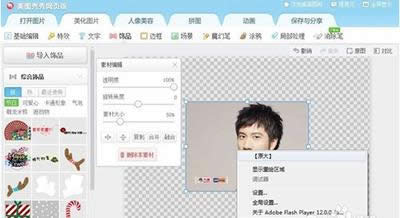
美图秀秀网页版
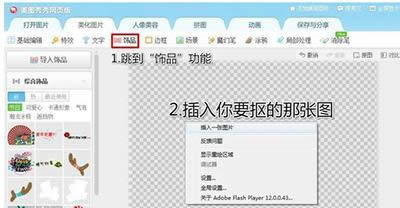
美图秀秀网页版
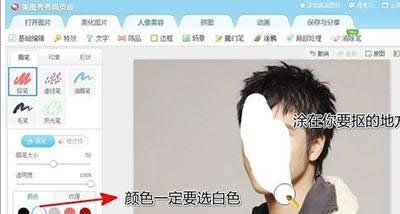
美图秀秀网页版
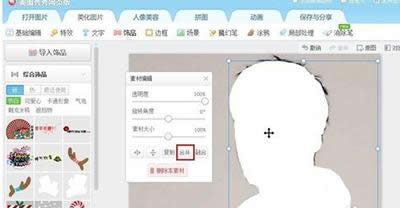
美图秀秀网页版
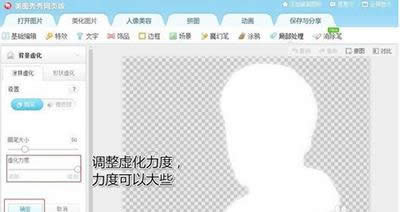
美图秀秀网页版
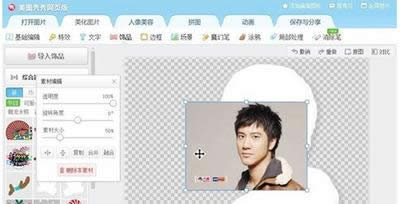
美图秀秀网页版
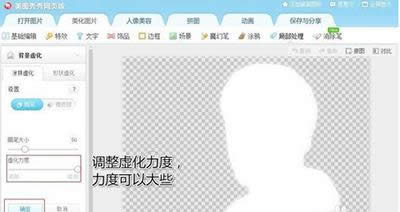
美图秀秀网页版
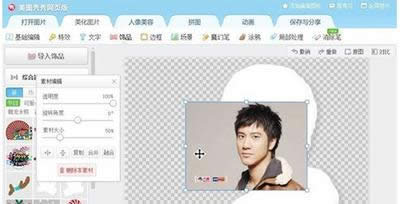
美图秀秀网页版

美图秀秀网页版
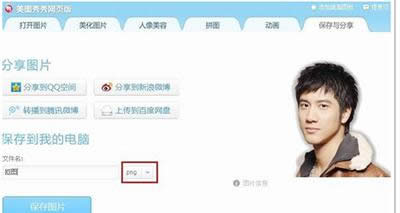
美图秀秀网页版
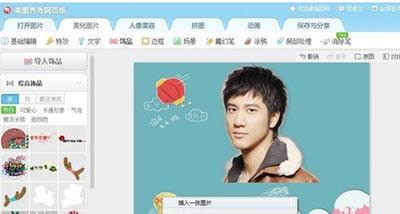
美图秀秀网页版
图形(Graph)和图像(Image)都是多媒体系统中的可视元素,虽然它们很难区分,但确实不是一回事。
……